Thông tin liên hệ
- 036.686.3943
- admin@nguoicodonvn2008.info

Cách tạo file Word trên máy tính như thế nào? Bài viết sẽ hướng dẫn bạn chi tiết từng bước cách tạo file trên Word.
Word 2013 là ứng dụng xử lý văn bản cho phép bạn tạo nhiều loại tài liệu như thư, tờ rơi và báo cáo. Với việc giới thiệu một số tính năng nâng cao—bao gồm khả năng tạo và cộng tác trên các tài liệu trực tuyến—Word 2013 cung cấp cho bạn khả năng làm nhiều hơn với các dự án xử lý văn bản của mình.
Word 2013 tương tự như Word 2010. Nếu đã từng sử dụng Word 2010, thì Word 2013 sẽ quen thuộc với bạn. Nhưng nếu mới sử dụng Word hoặc có nhiều kinh nghiệm sử dụng các phiên bản cũ hơn, trước tiên bạn nên dành thời gian để làm quen cách sử dụng giao diện Word 2013.
Nếu trước đây bạn đã sử dụng Word 2010 hoặc 2007, thì Word 2013 chắc chắn sẽ quen thuộc. Nó tiếp tục sử dụng các tính năng như Ribbon và thanh công cụ Quick Access—nơi bạn sẽ tìm thấy các lệnh để thực hiện các tác vụ phổ biến trong Word—cũng như chế độ xem Backstage.
Microsoft Word cung cấp đầy đủ những tính năng soạn thảo văn phòng cần thiết từ chỉnh sửa nội dung, căn lề, chọn kiểu font, chỉnh kích thước chữ tới chèn link & ảnh… Cách sử dụng Microsoft Word không khó. Dưới đây là hướng dẫn chi tiết cách làm file Word trên máy tính và mở tập tin hiện có.
File Word được gọi là tài liệu. Bất cứ khi nào bắt đầu một dự án mới trong Word, bạn sẽ cần tạo một tài liệu mới, đó có thể là một văn bản mới hoặc một văn bản mẫu. Ngoài ra, bạn cũng cần biết cách làm thế nào để mở một văn bản hiện có trong máy tính để bàn hoặc laptop.
Bạn đọc có thể tham khảo thêm các bước tạo và mở tài liệu trên Word trong video dưới đây:
Khi bắt đầu một dự án mới trong Word, bước đầu tiên bạn phải mở một văn bản mới trống:
1. Chọn tab File. Backstage view sẽ xuất hiện.
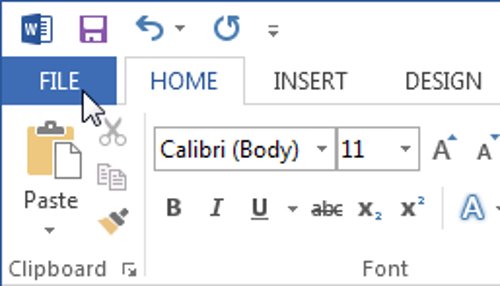
2. Chọn New, sau đó click chọn Blank document.
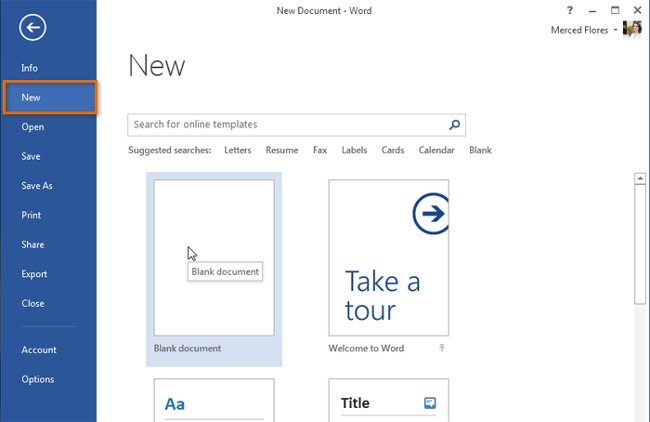
3. Một tài liệu trống sẽ xuất hiện.
Ngoài việc tạo một tài liệu mới, bạn sẽ thường xuyên cần phải mở một tài liệu nào đó có sẵn mà đã lưu trước đó.
1. Điều hướng đến Backstage view, sau đó click chọn Open.
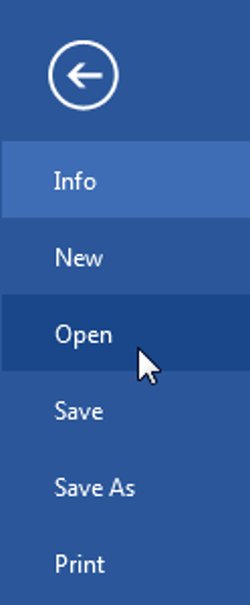
2. Chọn Computer, sau đó click chọn Browse. Hoặc bạn có thể lựa chọn OneDrive (trước đây gọi là SkyDrive) để mở tập tin đã lưu trữ trên OneDrive.
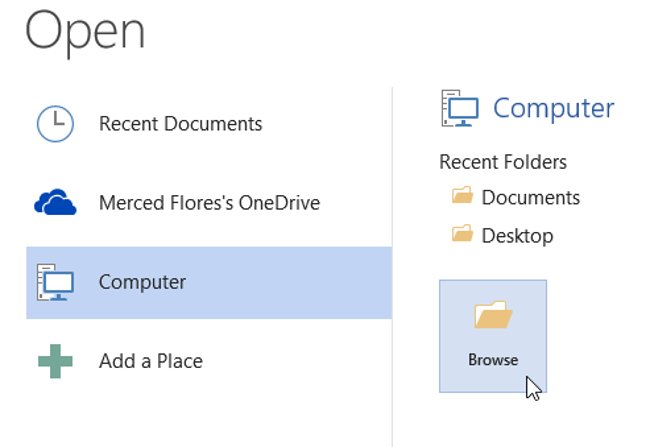
3. Lúc này trên màn hình xuất hiện hộp thoại Open, điều hướng và chọn tài liệu của bạn, sau đó click chọn Open.
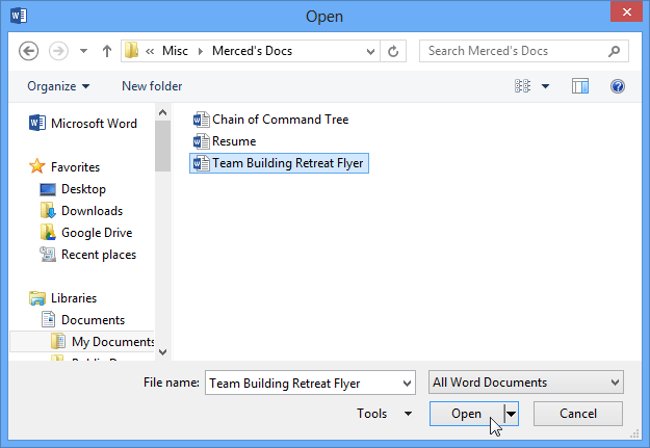
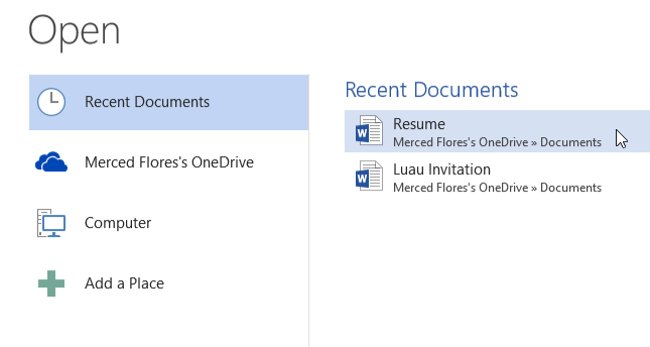
Word 2013 cũng cho phép bạn mở các tệp PDF hiện có dưới dạng các tài liệu có thể chỉnh sửa. Điều này rất hữu ích khi bạn muốn sửa đổi một tập tin PDF.
Nếu thường xuyên làm việc, sử dụng một tài liệu bạn có thể ghim tài liệu đó vào Backstage view để truy cập nhanh hơn.
1. Điều hướng đến Backstage view, sau đó click chọn Open.
2. Một danh sách các tài liệu chỉnh sửa gần đây sẽ xuất hiện. Di chuột qua tài liệu mà bạn muốn ghim, sau đó click chọn đinh ghim  bên cạnh tài liệu. Nhấp vào biểu tượng pushpin.
bên cạnh tài liệu. Nhấp vào biểu tượng pushpin.
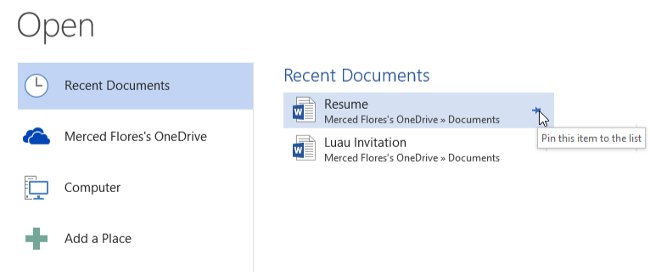
3. Tài liệu đó sẽ được ghim vào danh sách các tài liệu gần đây (Recent documents) cho đến khi bạn bỏ ghim. Để bỏ ghim một tài liệu, click chọn biểu tượng đinh ghim một lần nữa.
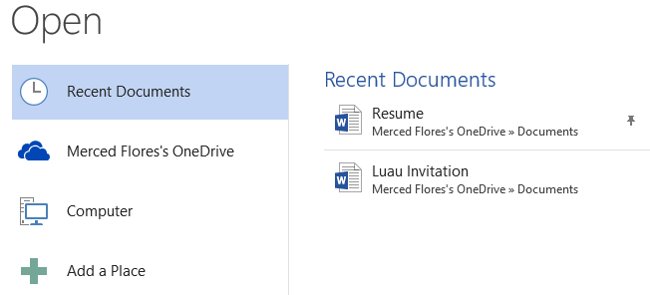
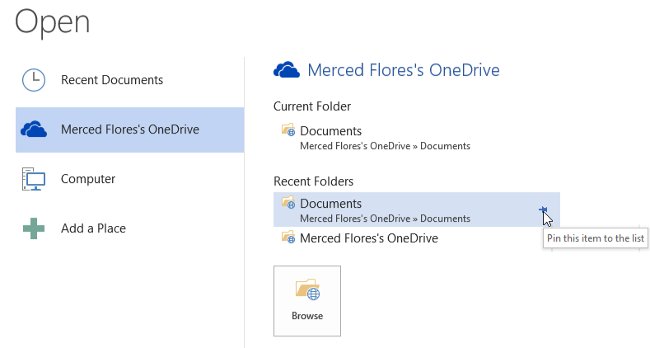
Template được thiết kế và có trước tài liệu, người dùng có thể sử dụng Template để tạo một tài liệu mới nhanh chóng. Template thường bao gồm các định dạng tùy chỉnh và thiết kế, do đó có thể giúp bạn tiết kiệm được một khoảng thời gian và công sức khi mở một dự án mới.
1. Click chọn tab File để truy cập Backstage view.
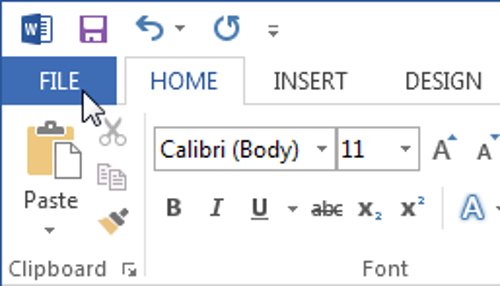
2. Sau đó, chọn New. Lúc này ở phía dưới tùy chọn Blank document sẽ xuất hiện một loạt các Template.
3. Bạn có thể lựa chọn một Template bất kỳ để xem trước.
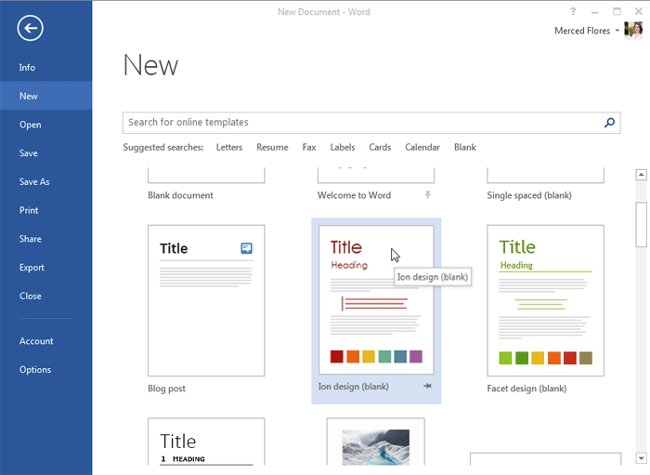
4. Trên màn hình sẽ xuất hiện bản xem trước của Template cùng với thông tin bổ sung về cách sử dụng khuôn mẫu.
5. Click chọn Create để sử dụng Template đã chọn.
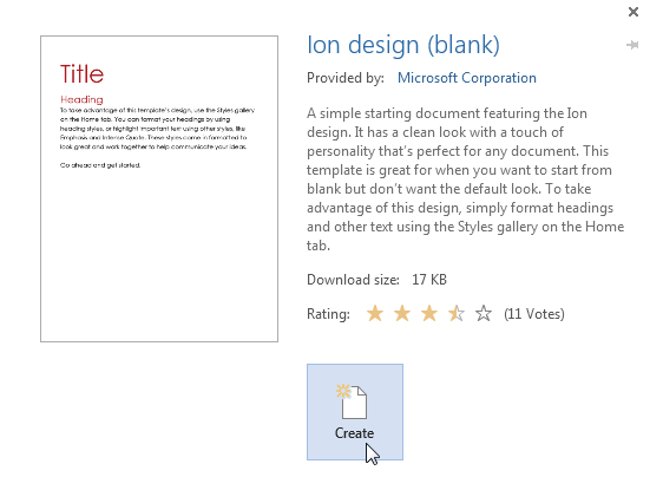
6. Một tài liệu mới sẽ xuất hiện cùng Template bạn đã lựa chọn.
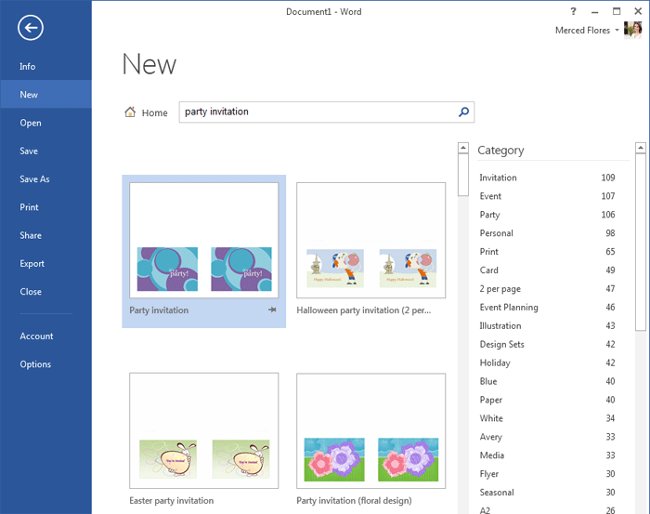
Điều quan trọng cần lưu ý là không phải tất cả các mẫu được tạo ra bởi Microsoft. Nhiều bản Template được tạo ra bởi các nhà cung cấp bên thứ ba và thậm chí cả cá nhân người dùng, vì vậy một số mẫu có thể hoạt động tốt hơn các mẫu khác.
Trong một số trường hợp bạn cần phải làm việc với các tài liệu được tạo ra trên các phiên bản Microsoft Word trước, chẳng hạn như Word 2010 hay Word 2007. Khi mở các tài liệu này sẽ hiển thị ở chế độ Compatibility Mode.
Compatibility Mode vô hiệu hóa một số tính năng cụ thể, do đó bạn chỉ có thể truy cập lệnh tìm chương trình được sử dụng để tạo tài liệu. Chẳng hạn, nếu mở một tài liệu được tạo trên Word 2007 bạn chỉ có thể sử dụng các tab và lệnh tìm thấy trên Word 2007.
Trong hình ảnh dưới đây, bạn có thể nhìn thấy chế độ Compatibility Mode có thể ảnh hưởng đến các lệnh có sẵn. Bởi tài liệu ở khung bên trái được mở ở chế độ Compatibility Mode nên chỉ hiển thị các lệnh có sẵn trên Word 2007.
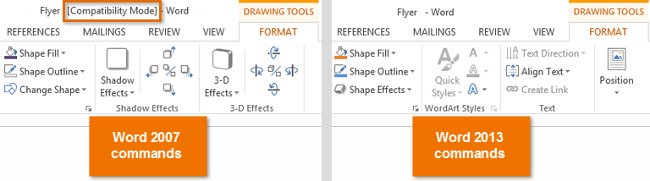
Để thoát khỏi chế độ Compatibility Mode, bạn sẽ phải chuyển đổi tài liệu sang phiên bản hiện tại. Tuy nhiên, nếu đang cộng tác với những người chỉ có quyền truy cập trên các phiên bản đầu của Word, tốt nhất bạn nên để tài liệu ở chế độ Compatibility Mode thì định dạng sẽ không thay đổi.
Nếu muốn truy cập tất cả các tính năng trên Word 2013, bạn có thể chuyển đổi tài liệu sang định dạng tập tin 2013.
1. Click chọn tab File để truy cập Backstage view.
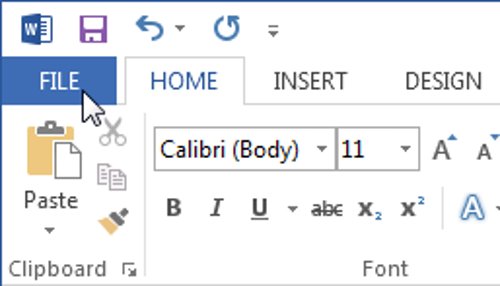
2. Điều hướng và chọn lệnh Convert.
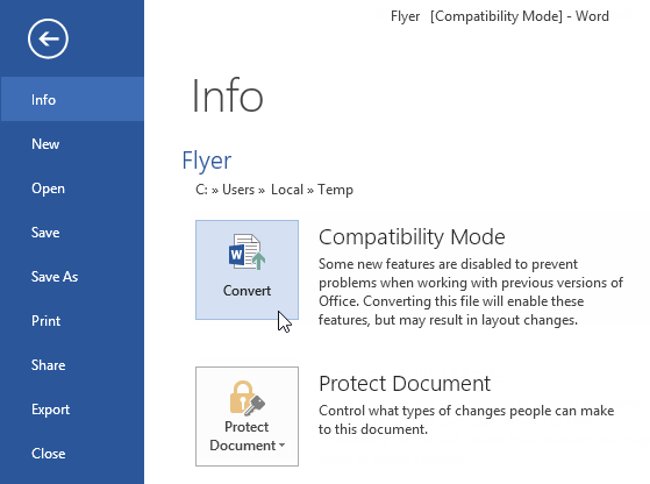
3. Lúc này trên màn hình sẽ xuất hiện một hộp thoại. Click chọn OK để xác nhận nâng cấp file.
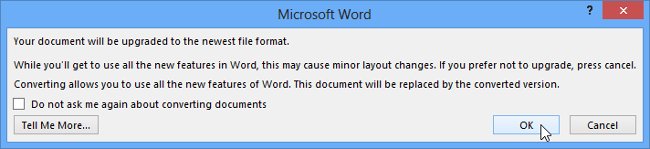
4. Tài liệu sẽ được chuyển đổi sang định dạng tập tin mới nhất.
Nếu sử dụng Microsoft Word Styles để định dạng tài liệu, thì cài đặt này hẳn đã quen thuộc với bạn. Tùy chọn "Keep with Next" là một cài đặt đoạn văn giúp ngăn ngừa việc ngắt trang bất tiện bằng cách đảm bảo đoạn văn hoặc tiêu đề luôn nằm trong đoạn tiếp theo.
Khi bạn áp dụng tùy chọn Keep with Next cho một kiểu tiêu đề, Word sẽ tự động chuyển tiêu đề sang trang tiếp theo nếu không đủ chỗ cho cả tiêu đề và ít nhất một dòng của đoạn văn tiếp theo. Nhờ đó, tài liệu của bạn trông gọn gàng hơn.
Cách sử dụng Keep with Next
Bạn có thể áp dụng tùy chọn Keep with next cho một đoạn văn hoặc đặt nó cho một kiểu cụ thể.
Nhấp chuột phải vào bất kỳ kiểu nào trong thư viện Styles trên tab Home. Chọn Modify từ menu ngữ cảnh. Sau đó, nhấp vào Format > menu thả xuống > Paragraph > Line and Page Breaks > Check the Keep with next > Click OK để áp dụng thay đổi.
Nguồn tin: Quantrimang.com:
Ý kiến bạn đọc
Những tin mới hơn
Những tin cũ hơn
 7 ứng dụng miễn phí khiến mọi người thích sử dụng Windows trở lại
7 ứng dụng miễn phí khiến mọi người thích sử dụng Windows trở lại
 7 ứng dụng miễn phí khiến mọi người thích sử dụng Windows trở lại
7 ứng dụng miễn phí khiến mọi người thích sử dụng Windows trở lại
 4 tiện ích mở rộng mã nguồn mở nên cài trên mọi trình duyệt
4 tiện ích mở rộng mã nguồn mở nên cài trên mọi trình duyệt
 Cách tạo chữ ký trong Outlook để email của bạn trông chuyên nghiệp hơn
Cách tạo chữ ký trong Outlook để email của bạn trông chuyên nghiệp hơn
 Các kiểu dữ liệu trong SQL Server
Các kiểu dữ liệu trong SQL Server
 Hàm COUNT trong SQL Server
Hàm COUNT trong SQL Server
 Hàm SUBTOTAL: Công thức và cách sử dụng hàm SUBTOTAL trong Excel
Hàm SUBTOTAL: Công thức và cách sử dụng hàm SUBTOTAL trong Excel
 Hướng dẫn 5 cách xóa tài khoản User trên Windows 10
Hướng dẫn 5 cách xóa tài khoản User trên Windows 10
 Vì sao Winux là bản phân phối "thân thiện với Windows" bạn nên tránh xa?
Vì sao Winux là bản phân phối "thân thiện với Windows" bạn nên tránh xa?
 Cách bật dịch video trong Microsoft Edge
Cách bật dịch video trong Microsoft Edge
 99+ bài thơ chia tay tuổi học trò hay và xúc động
99+ bài thơ chia tay tuổi học trò hay và xúc động
 Cách bật ứng dụng web trang web (PWA) trong Firefox
Cách bật ứng dụng web trang web (PWA) trong Firefox
 Cách xây dựng DNS cục bộ để ngăn chặn sự theo dõi từ ISP
Cách xây dựng DNS cục bộ để ngăn chặn sự theo dõi từ ISP
 Hãy lắng nghe trái tim
Hãy lắng nghe trái tim
 Cách đưa ứng dụng ra màn hình máy tính Win 11
Cách đưa ứng dụng ra màn hình máy tính Win 11
 Cách cố định ảnh chèn trong Excel
Cách cố định ảnh chèn trong Excel
 Datetime trong Python
Datetime trong Python
 Hướng dẫn bật Hardware Accelerated GPU Scheduling Windows 11
Hướng dẫn bật Hardware Accelerated GPU Scheduling Windows 11
 Hướng dẫn ẩn mục Network trong File Explorer Windows 11
Hướng dẫn ẩn mục Network trong File Explorer Windows 11
